Kā pārvietoties Word 2007 tabulā
Uzziniet, kā efektīvi pārvietoties Word 2007 tabulā, izmantojot īsinājumtaustiņus un peles darbības, lai optimizētu savu darba plūsmu.
Jūs droši vien pieņemat, ka katrs jauns Word 2016 dokuments sākas ar lapas izmēru, kas atspoguļo tipisku papīra lapu. Tādas muļķības. Word standarta veidnē ir norādīts lapas izmērs, kas līdzvērtīgs standarta papīra lapai. Amerikas Savienotajās Valstīs tas ir 8-1/2-11 collas. Eiropā tiek izmantots A4 izmērs.
Jūs neesat iestrēdzis ar abiem izmēriem, jo lapas izmērs ir daļa no lapas formāta, un jūs varat to mainīt. Veiciet tālāk norādītās darbības.
Lentē noklikšķiniet uz cilnes Izkārtojums.
Grupā Lapas iestatīšana noklikšķiniet uz pogas Izmērs.
Šeit ir redzama izmēra pogas ikona.
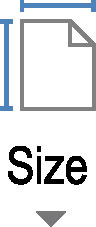
Sarakstā izvēlieties lapas izmēru.
Piemēram, ja vēlaties drukāt uz šāda augsta, legāla izmēra papīra, sarakstā izvēlieties Legal.
Viss dokuments tiek atjaunināts, lai atspoguļotu jauno lapas izmēru, no pirmās līdz pēdējai lapai.
Lai atlasītu izmēru, kas nav redzams izvēlnē (skatiet 3. darbību), izvēlieties izvēlnes vienumu More Paper Sizes. Tiek parādīts dialoglodziņš Page Setup. Izmantojiet cilnes Papīrs vadīklas, lai manuāli norādītu papīra izmēru.
Lapas izmēru var mainīt jebkurā laikā neatkarīgi no tā, vai dokuments ir tukšs vai pilns ar tekstu. Acīmredzot lapas izmērs ietekmē izkārtojumu, tāpēc šādas būtiskas izmaiņas, iespējams, ir kaut kas tāds, ko jūs nevēlaties darīt pēdējā brīdī.
Jūsu dokumentā var būt vairāki lapu izmēri. Lai to izdarītu, sadaliet dokumentu sadaļās un piemērojiet lapas izmēru vienai sadaļai vienlaikus. Lapas formātu lietošana pa vienai sadaļai tiek veikta dialoglodziņā Lapas iestatīšana.
Lapas izmēram noteikti ir nozīme, drukājot dokumentu. Neraugoties uz jūsu centību izvēlēties nepāra izmēra lapu, dokumentu nevar izdrukāt, ja vien printeris nevar apstrādāt šāda izmēra papīru. Tomēr to var publicēt elektroniski.
Uzziniet, kā efektīvi pārvietoties Word 2007 tabulā, izmantojot īsinājumtaustiņus un peles darbības, lai optimizētu savu darba plūsmu.
Šajā sarakstā ir iekļautas desmit populārākās Excel funkcijas, kas attiecas uz plašu vajadzību klāstu. Uzziniet, kā izmantot <strong>Excel funkcijas</strong> efektīvāk!
Uzziniet, kā pievienot papildu analīzes slāņus jūsu Excel diagrammām, lai uzlabotu vizualizāciju un sniegtu precīzākus datus. Šis raksts apraksta visas nepieciešamās darbības.
Uzziniet, kā iestatīt <strong>rindkopas atkāpi</strong> programmā Word 2013, lai uzlabotu dokumenta noformējumu un lasāmību.
Uzziniet, kā pareizi ievietot slejas programmā Word 2010, lai uzlabotu jūsu dokumentu formātu un struktūru.
Apsveriet iespēju aizsargāt Excel 2007 darblapu, lai izvairītos no neplānotām izmaiņām. Uzziniet, kā aizsargāt un atbloķēt šūnas, lai nodrošinātu datu integritāti.
Programmas Excel 2013 PMT funkcija aprēķina periodisko mūža rentes maksājumu. Šī funkcija ir būtiska hipotekāro kredītu maksājumu plānošanai.
Mācieties, kā veikt t-testus Excel programmā, izmantojot datus un aprakstot trīs t-testu veidus, kas noderēs jūsu datu analīzes procesā.
Uzziniet, kā filtrēt datu sarakstu programmā Excel 2016, lai ērti paslēptu nevēlamus ierakstus un strādātu tikai ar nepieciešamajiem datiem.
Uzziniet, kā vienkārši pievienot datu etiķetes diagrammai programmā Excel 2007. Palīdziet noteikt vērtības, kas tiek rādītas katrā datu punktā, izmantojot dažādas izvietošanas un formatēšanas iespējas.







